Ange filtyp eller filnamn när du skannar ett dokument
Ange inställningarna i [Sändningsinst.] på skannerskärmen.
 Tryck på [Skanner] på startsidan.
Tryck på [Skanner] på startsidan.
 Placera originalet i skannern.
Placera originalet i skannern.
"Placing an Original to Scan", User Guide (Full Version) på engelska
 Tryck på [Sändningsinst.] på skannerskärmen.
Tryck på [Sändningsinst.] på skannerskärmen.
 Tryck på [Filtyp], och välj filtyp för att spara det skannade dokumentet.
Tryck på [Filtyp], och välj filtyp för att spara det skannade dokumentet.
Tryck på [Övriga] för att visa skärmen detaljerade inställningar.
På maskiner med RICOH Always Current Technology v1. 1 eller tidigare
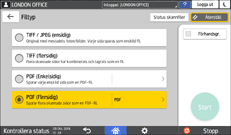
TIFF / JPEG (ensidig): En separat bildfil skapas för varje enskild sida.
När du anger svartvitt i [Originaltyp] kommer det skannade dokumentet att skickas i TIFF-format.
När du anger gråskala eller färg i [Originaltyp] kommer det skannade dokumentet att skickas i JPEG-format.
TIFF (flersidig): Flera sidor kombineras till en enda bildfil.
PDF (Enkelsidig): En PDF-fil skapas för varje enskild sida.
PDF (Flersidig): Flera sidor kombineras till en enda PDF-fil.
Utöver det normala PDF-formatet, kan du även ange [Högkomprimerad PDF] som minskar filstorleken men bibehåller läsbarheten, eller [PDF/A] som följer internationella standarder och är lämplig för långtidslagring.
På maskiner med RICOH Always Current Technology v1. 2 eller senare
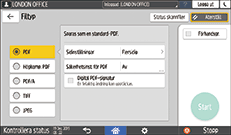
PDF: En normal PDF-fil skapas.
Högkomprimerad PDF: En PDF-fil med en reducerad filstorlek skapas medan läsbarheten bibehålls.
PDF/A: En PDF-fil som överensstämmer med den internationella standarden och är lämplig för långvarig lagring skapas.
TIFF: En TIFF-fil skapas.
JPEG: En JPEG-fil skapas.
Förutom JPEG kan du ange om du vill skapa en separat fil för varje enskild sida eller kombinera flera sidor i en enda fil.
 För att ange filnamnet trycker du på [Filnamn] och anger filnamnet.
För att ange filnamnet trycker du på [Filnamn] och anger filnamnet.
Filnamnet genereras av att kombinera följande tre objekt:

Filnamn: Ange den sträng som ska användas i filnamnets början.
Startnr.: Ange startnumret för ett serienummer som kommer att läggas till i slutet av respektive filnamn när ett filformat anges som komprimeras till en sida per fil.
Lägg till datum & tid: Markera den här kryssrutan för att lägga till "år, månad, dag, timme och minut" i slutet av filnamnet för att ange när skanningen utförts.
 Ange skannerinställningarna i enlighet med ändamålet för den skannade informationen.
Ange skannerinställningarna i enlighet med ändamålet för den skannade informationen.
 Ange mottagaren för det skannade dokumentet och tryck sedan på [Start].
Ange mottagaren för det skannade dokumentet och tryck sedan på [Start].

Du kan även lägga med inställningar för säkerhet och digitala signaturer, samt textinformation i PDF-filen.
User Guide (Full Version) på engelska
Det finns krav som måste uppfyllas när du skannar ett original för att skapa en högkomprimerad PDF-fil.
Du kan ändra antalet siffror i följande objektinställning.
Typ av inställningsskärm: Standard
[Skannerfunktioner]
 [Sändningsinställningar]
[Sändningsinställningar] [Filnamn]
[Filnamn] [Antal siffror för ensidiga filer]
[Antal siffror för ensidiga filer]User Guide (Full Version) på engelska
Typ av inställningsskärm: Klassisk
[Skannerinställningar]
 [Sändnings- inställningar] fliken
[Sändnings- inställningar] fliken  [Antal siffror för ensidiga filer].
[Antal siffror för ensidiga filer].User Guide (Full Version) på engelska
